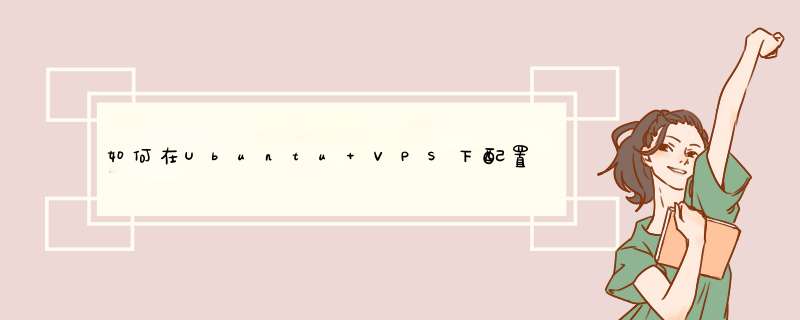
1、安装pptpd
# apt-get install pptpd
2、安装vim(可选),个人习惯用vim编辑文本。
# apt-get install vim
3、配置地址池:
# vim /etc/pptpd.conf
到文件最后添加:
localip xxx.xxx.xxx.200
remoteip xxx.xxx.xxx.201-220
说明:xxx.xxx.xxx.200是我VPS的独立IP地址,remoteip要跟localip在同一个网段。
4、配置DNS:
# vim /etc/ppp/pptpd-options
找到带#ms-dns地方添加:
ms-dns 8.8.8.8
ms-dns 8.8.4.4
5、添加用户:
# vim /etc/ppp/chap-secrets
按如下格式添加用户名,一行一个(中间用一个tab隔开,不是空格):
<username> *<password> *
6、修改/etc/sysctl.conf
去掉“net.ipv4.ip_forward=1”前的注释号
完成之后 sysctl -p
7、添加路由规则:
iptables -t nat -A POSTROUTING -s 198.74.113.0/24 -o eth0 -j MASQUERADE
iptables -A FORWARD -s 198.74.113.0/24 -p tcp -m tcp --tcp-flags SYN,RST SYN -j TCPMSS --set-mss 1200
注:xxx.xxx.xxx是我VPS的IP地址的前三段。
8、最后reset一下
windows的架设vpn很简单开始-程序-管理工具-路由和远程访问.....打开后..右键你的主机名...选择"配置和启用......"
显示配置向导中...选择"自定义配置"->下一步...选上"VPN访问"...->下一步 完成....然后启动服务
打开."IP路由选择" ->"常规" 在常规上面按右键..选择"新增路由协议"=>选择"NAT/基本防火墙" =>完成
在新显示的"NAT/基本防火墙"上面按右键...选择"新增接口"...然后选择你的网络连接(一般是"本地连接")..连接的属性里面...选择"公用接口连接到INTERNET".还有选上"在此接口启用NAT".然后确定...
设置用户部分....在WINDOWS的用户和组里面..新建用户...可以在GUEST组下(安全起见).. 只是新用户一定要配置远程拨入的权限....(在用户的属性里面..."拨入"项...默认是按策略设置...要改为"允许访问")
欢迎分享,转载请注明来源:夏雨云

 微信扫一扫
微信扫一扫
 支付宝扫一扫
支付宝扫一扫
评论列表(0条)